Bez zbędnych obciążeń

Przyjrzyj się oknu Dodawanie programu, opisywanemu w poprzednim warsztacie. W dolnej części tego okna jest widoczny przycisk Zmień zakres. Kliknij go. Pojawi się okno Zmienianie zakresu, w którym domyślnie jest zaznaczona opcja Dowolny komputer. Wystarczy jednak, że zaznaczysz opcję Tylko moja sieć (podsieć), a dodawany do listy wyjątków program będzie przepuszczany przez zaporę tylko w przypadku, gdy będzie się łączył z komputerami w twojej sieci domowej. W tym samym oknie możesz także zdefiniować adres konkretnego komputera, z którym dany program może się łączyć.


Dwie podpowiedzi. Pierwsza: w ten sposób możesz ograniczać ruch nie tylko dodawanych programów, ale także tych, które już wcześniej znajdowały się na liście wyjątków zapory systemu Windows. Druga podpowiedź: aby poznać adres IP komputera, z którym dany program czy usługa mają się łączyć, przejdź do tego komputera, uruchom na nim okno wiersza polecenia, wpisz komendę ipconfig i wciśnij klawisz [Enter]. W odpowiedzi otrzymasz w wierszu Adres IP danego komputera.
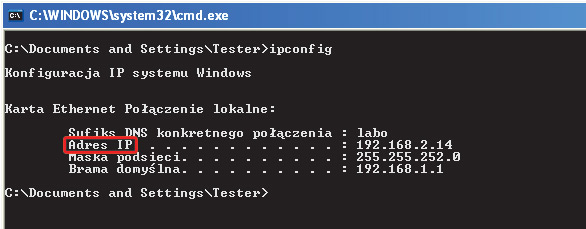

Otrzymany adres wpisz w pole tekstowe okna Zmienianie zakresu widoczne pod zaznaczoną opcją Lista niestandardowa, następnie kliknij przycisk OK. W ten sposób wybrany program będzie mógł się łączyć tylko z komputerem o podanym przez ciebie adresie. Łączność z pozostałymi maszynami będzie blokowana przez zaporę.

ActiveScan firmy Panda Security
http://www.pandasecurity.com/activescan/
Kaspersky Online Scanner oraz Kaspersky File Scanner
http://www.kaspersky.pl/virusscanner.html
ESET Online Scanner
http://www.eset.pl/onlinescan
Norton Security Scan i Symantec Security Check
http://security.norton.com/sscv6/WelcomePage.asp
McAfee FreeScan
http://home.mcafee.com/Downloads/FreeScan.aspx
BitDefender Online Scanner
http://www.bitdefender.com/scan8/
Trend Micro HouseCall
http://housecall.trendmicro.com/us/index.html
F-Secure Online Virus Scanner
http://support.f-secure.com/enu/home/ols.shtml






